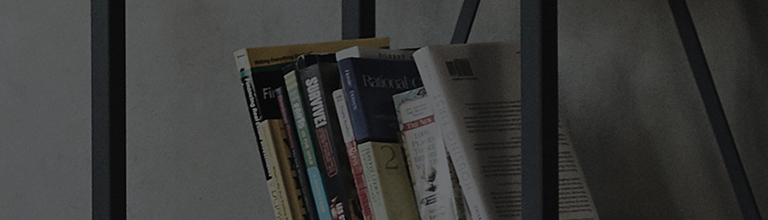Do'kon rejimi - bu do'konda mahsulotlarni ko'rsatishda ishlatiladigan funksiya bo'lib, ushbu funksiya o'rnatilganda ekranda tegishli xabarlar yoki reklamalar ko'rsatilishi mumkin.
Buni sinab ko'ring
Do'kon demosini qanday bekor qilish kerak
➔ Qanday qilib do'kon demosini bekor qilish kerak [2022 WebOS 22] [2021 WebOS 6.0]
Masofadan boshqarishdagi tugmani bosing va [Barcha sozlamalar] → [Umumiy] → [Uskunalar] → [TV boshqarish] → [Home/Store Mode] → [Home Mode] ni tanlang. basyp

masofadan boshqarish tugmachasini bosing va [Barcha sozlamalar] → [Umumiy] → [Uskunalar] → [TV boshqarish] → [Bosh sahifa / Do'kon rejimi] → [Uy rejimi] ni tanlang.
1. Televizorni yoqib bo'lgandan so'ng, masofadan boshqarishdagi [Sozlamalar] tugmasini bosing.
[Settings] dan [All Settings] ni tanlang.
2. [Umumiy] va keyin [Uskunalar] ni tanlang.
3. Televizor boshqaruvini tanlang.
4. [Bosh sahifa/Do'kon rejimini] tanlang.
5. Sozlamalarni tugatish uchun [Uy usuli] ni tanlang.
➔ Qanday qilib do'kon demosini bekor qilish mumkin [2020 vebOS 5.0]
Masofadan boshqarishdagi tugmani bosing va [All Settings]→ [General]→[Qoʻshimcha moslamalar]→[Uy rejimi] ni tanlang. basyp

masofadan boshqarishdagi tugmachasini bosing va [Barcha Sozlamalar]→ [Umumiy]→[Qo'shimcha sozlamalar]→[Uy rejimi] ni tanlang.
1. Televizorni yoqib bo'lgandan so'ng, masofadan boshqarishdagi [Sozlamalar] tugmasini bosing.
[Settings] dan [All Settings] ni tanlang.
2. [General] ni, so'ngra [Qo'shimcha sozlamalar] ni tanlang.
3. [Home/Store mode] da [Uy usuli] ni tanlang.
Bosh menyuda reklama sozlamalarini qanday qilib bekor qilish mumkin?
Masofadan boshqarishdagi tugmani bosing va [Barcha sozlamalar] → [Umumiy] → [System] → [Qo'shimcha moslamalar]→[Uy sozlamalari] ni tanlang. basyp

masofadan boshqarish va [Barcha Sozlamalar] → [Umumiy] → [System] → [Qo'shimcha sozlamalar]→[Uy sozlamalari] ni tanlang.
1) Televizorni yoqing va televizor masofadan boshqarishingizdagi [Sozlamalar] tugmasini bosing.
[Settings] dan [All Settings] ni tanlang.
2) [Umumiy] → [System] ni tanlang.
3) [Qo'shimcha moslamalar] ni tanlang.
4) [Uy sozlamalari] ni tanlang.
5) Uncheck [Content Recommendation].
Ushbu qo'llanma barcha modellar uchun yaratilgan, shuning uchun rasmlar yoki tarkib sizning mahsulotingizdan farq qilishi mumkin.